
Руководство пользователя программы «Цифровой колориметр»
для macOS Mojave
Определите значение любого цвета на экране.
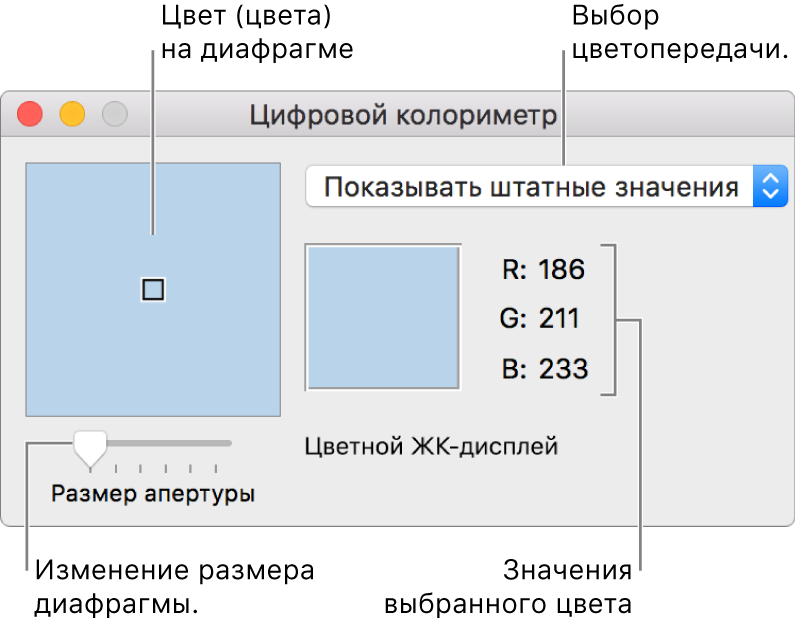
Открыть программу «Цифровой колориметр»
В программе «Цифровой колориметр» ![]() на компьютере Mac можно сделать следующее.
на компьютере Mac можно сделать следующее.
Получение значения цвета. Переместите указатель на пиксели, значения которых Вы хотите посмотреть. Цвет пикселей под указателем отображается в окне Цифрового колориметра, а его значения отображаются справа.
Для изменения формата отображаемых значений цвета для цветовых пространств на основе RGB выберите «Вид» > «Показывать значения».
Настойка размера диафрагмы. Перетяните бегунок «Размер апертуры». Для выбора небольшой области или отдельного пикселя уменьшите размер диафрагмы. Если в диафрагме несколько пикселей, значения цветов всех пикселей будут усреднены.
Выбор другого цветового пространства. Нажмите всплывающее меню, затем выберите цветовое пространство. Показанные значения указываются для выбранного цветового пространства.
Блокировка положения диафрагмы. Выполните одно из следующих действий:
Чтобы заблокировать диафрагму по горизонтали, нажмите сочетание клавиш Command-X.
Чтобы заблокировать диафрагму по вертикали, нажмите сочетание клавиш Command-Y.
Чтобы заблокировать диафрагму в обоих направлениях, нажмите сочетание клавиш Command-L.
Можно заблокировать положение диафрагмы, чтобы было легче скопировать значение цвета пикселя. Когда диафрагма заблокирована и по горизонтали, и по вертикали, она не перемещается при перемещении курсора.
Копирование значения цвета. Выполните одно из следующих действий:
Копирование значения цвета как текста. Выберите «Цвет» > «Скопировать цвет как текст» или нажмите сочетание клавиш Shift-Command-C.
Копирование значения цвета как изображения. Выберите «Цвет» > «Скопировать цвет как изображение» или нажмите сочетание клавиш Option-Command-C.